Untuk satu sebab atau yang lain, yang mungkin untuk menguatkuasakan polisi waktu kerja korporat anda atau untuk meningkatkan keselamatan kerana pelaku ancaman tidak akan dapat log masuk semasa waktu bukan pejabat, pentadbir boleh tetapkan atau hadkan masa log masuk untuk pengguna dalam Active Directory untuk hari atau jam tertentu. Dalam siaran ini, kami menyediakan arahan langkah demi langkah tentang cara menyelesaikan tugas ini!

Apabila masa log masuk telah ditetapkan untuk pengguna, apabila pengguna cuba melakukannya log masuk ke mesin Windows semasa Logon Menafikan masa , pengguna akan menerima pemberitahuan berikut pada skrin log masuk seperti yang ditunjukkan dalam imej petunjuk di atas.
Akaun anda mempunyai sekatan masa yang menghalang anda daripada melog masuk pada masa ini. Sila cuba sebentar lagi.
Baca : Sistem tidak boleh menghubungi pengawal domain untuk melayani permintaan pengesahan
Bagaimana untuk menetapkan Masa Logon untuk Pengguna dalam Active Directory
Sebagai pentadbir IT dalam organisasi, anda boleh tetapkan atau hadkan masa log masuk untuk pengguna dalam Active Directory dengan syarat anda telah menerima pengesahan rasmi daripada pihak pengurusan dan pengguna juga telah dimaklumkan terlebih dahulu mengenai sekatan masa log masuk sebelum anda mendayakan dasar.
salin usb bootable
Kami akan membincangkan topik ini di bawah subtajuk berikut:
- Tetapkan Masa Log Masuk untuk Pengguna Tunggal
- Tetapkan Masa Log Masuk untuk Kumpulan Pengguna
- Putuskan sambungan pengguna apabila Masa Log Masuk mereka tamat
Akaun anda mempunyai sekatan masa yang menghalang anda daripada melog masuk pada masa ini
1] Tetapkan Masa Log Masuk untuk Pengguna Tunggal
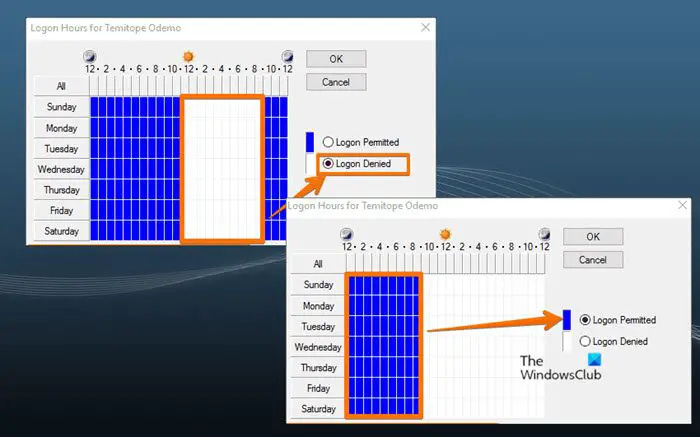
Imej menunjukkan Ahad hingga Sabtu dari 11:00 PG hingga 9:00 PM dan Ahad hingga Sabtu dari 12:00 PG hingga 9:00 PG sebagai tempoh pengguna tidak boleh log masuk dan waktu log masuk yang dibenarkan masing-masing untuk domain rangkaian.
Untuk menetapkan Masa Log Masuk untuk Pengguna tunggal dalam Direktori Aktif, ikuti langkah berikut:
- Buka Pengguna dan Komputer Direktori Aktif (ADUC) .
- Dalam ADUC, klik kanan akaun pengguna yang anda ingin konfigurasikan sekatan.
- Pilih Hartanah daripada menu konteks.
- Seterusnya, klik pada Akaun tab pada Hartanah muka surat.
- Klik pada Waktu Log Masuk butang.
Anda kini akan dipaparkan dengan skrin yang menunjukkan dibenarkan atau dinafikan Jam. The dibenarkan warna ditunjukkan dalam Biru , Sementara dinafikan warna masuk putih.
- Seterusnya, klik butang radio untuk Logon Ditolak pilihan.
- Sekarang, seret kursor anda merentasi kotak kecil yang menunjukkan hari dan jam, atau pilih setiap kotak secara berasingan.
- klik Log masuk Dibenarkan apabila selesai.
- Seterusnya, klik butang radio untuk Log masuk Dibenarkan pilihan.
- Sekarang, seret kursor ke tempoh apabila anda mahu log masuk ditolak.
- klik Logon Ditolak apabila selesai.
Baca : Cipta Mesej Log Masuk untuk Pengguna yang melog masuk ke Windows 11/10
2] Tetapkan Masa Log Masuk untuk Kumpulan Pengguna
Untuk menetapkan Masa Logon untuk Kumpulan Pengguna dalam Direktori Aktif, ikuti langkah berikut:
- Buat unit organisasi (OU) dan berikannya nama deskriptif yang unik.
- Seterusnya, buat atau alihkan semua pengguna ke dalam bekas OU ini.
- Sekarang, tekan CTRL + A untuk memilih semua pengguna dalam OU.
- Klik kanan pengguna yang diserlahkan dan pilih Hartanah.
- Seterusnya, klik pada Akaun tab.
- Klik untuk tanda semak pada Waktu log masuk pilihan.
- Klik pada Waktu log masuk butang.
- Sekarang, pada Waktu Log Masuk halaman, anda boleh mengehadkan waktu log masuk untuk sekumpulan pengguna mengikut keperluan anda.
3] Putuskan sambungan pengguna apabila Masa Log Masuk mereka tamat
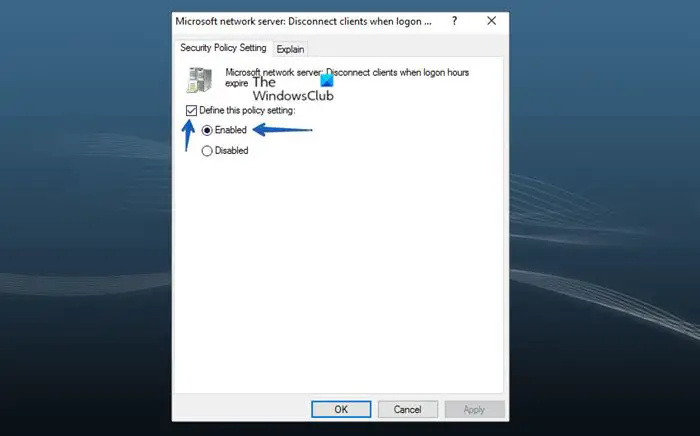
melepaskan sel dalam excel
Mengambil lebih jauh, anda boleh mengkonfigurasi a Dasar Kumpulan untuk memutuskan sambungan pengguna yang telah log masuk apabila Masa Log masuk mereka tamat dengan mengikut langkah di bawah. GPO mesti diberikan kepada OU yang mengandungi pengguna. Apabila dasar aktif, pengguna akan diputuskan sambungan apabila waktu log masuk tamat tempoh.
- Buka Konsol Pengurusan Dasar Kumpulan (gpmc.msc) .
- Klik kanan Objek Dasar Kumpulan, dan kemudian klik Baru untuk mencipta GPO baharu.
- Berikan GPO nama deskriptif.
- Klik kanan GPO baharu dan kemudian klik Sunting .
- Seterusnya, navigasi ke laluan di bawah:
Konfigurasi Komputer > Dasar > Tetapan Windows > Tetapan Keselamatan > Dasar Tempatan > Pilihan Keselamatan
- Dalam anak tetingkap dasar, klik dua kali Pelayan rangkaian Microsoft: Putuskan sambungan pelanggan apabila waktu log masuk tamat dasar untuk mengedit sifatnya.
- Sekarang, klik Tetapan Dasar Keselamatan ,
- Klik untuk tanda semak pada Tentukan tetapan dasar ini kotak semak.
- Pilih butang radio untuk Didayakan .
- klik okey .
Itu sahaja!
Baca seterusnya : Bagaimana untuk menetapkan Kebenaran dalam Active Directory untuk Pengguna
Bagaimanakah cara saya menjejak masa log masuk dan log keluar pengguna domain?
Untuk melaksanakan tugas ini, navigasi ke laluan di bawah dalam GPMC:
Konfigurasi Komputer > Dasar > Tetapan Windows > Tetapan Keselamatan > Konfigurasi Dasar Audit Lanjutan > Dasar Audit > Log masuk/Log Keluar.
Di lokasi, mengikut keperluan anda, konfigurasikan dasar audit yang berkaitan untuk menjejak log masuk dan logo keluar pengguna. Apabila sekatan waktu log masuk ditetapkan menggunakan peraturan fleksibel berasaskan ungkapan, akses pengguna dihadkan kepada sumber yang diterbitkan dalam tempoh masa yang ditentukan.
Baca : Apakah itu Kejayaan Audit atau Kegagalan Audit dalam Pemapar Acara
Bagaimana untuk mendapatkan masa log masuk pengguna dalam PowerShell?
Untuk mendapatkan sejarah log masuk terakhir pengguna dengan PowerShell, anda boleh menggunakan Get-Eventlog cmdlet untuk mendapatkan semua peristiwa daripada log peristiwa pengawal domain. Anda boleh menapis acara mengikut EventID yang anda mahukan dan memaparkan maklumat tentang masa apabila pengguna mengesahkan dalam domain dan komputer digunakan untuk log masuk. Untuk mengetahui cap masa log masuk terakhir untuk akaun lapuk, jalankan arahan di bawah dalam PowerShell:
Get-ADUser -Identity "UserName" -Properties "LastLogonDate"
Baca juga : Bagaimana untuk menyemak Sejarah Log Masuk Pengguna dalam Windows 11/10 .










![Minecraft Marketplace tidak berfungsi [Betulkan]](https://prankmike.com/img/minecraft/4E/minecraft-marketplace-is-not-working-fix-1.png)




